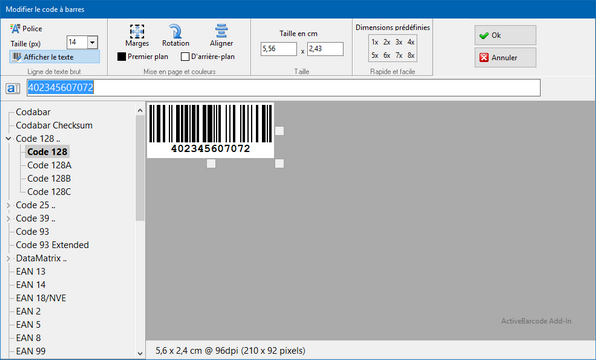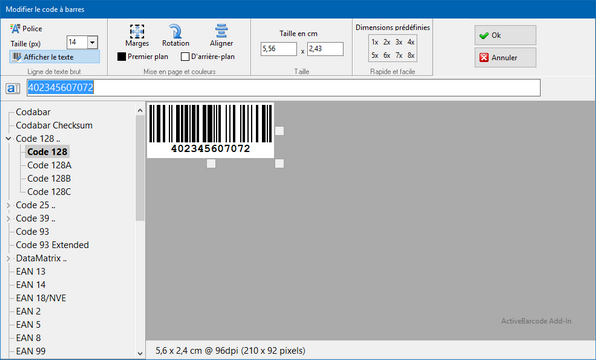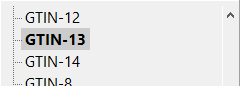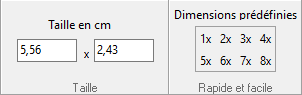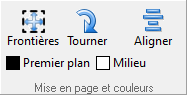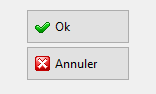1
Sélectionner le type de code à barres
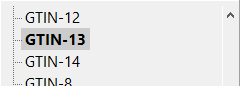
Type de code-barres
Sélectionnez ici le symbole du code-barres souhaité.
2
Entrer ou modifier la chaîne de caractères à encoder
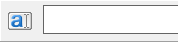
Texte

Entrez ici le texte du code-barres à coder. Certains types de codes à barres supportent également le codage des
caractères de contrôle.
3
Ajuster la taille
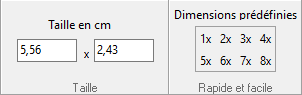
Taille en cm/pouce

Réglez la taille du code-barres en cm/pouce
Dimensions prédéfinies
Ici, vous pouvez sélectionner rapidement et facilement une taille de code-barres calculée automatiquement.
4
Autres réglages optionnels

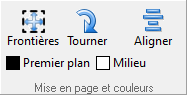
Police

Sélectionnez la police du texte du code-barres.
Afficher le texte

Décidez si la ligne de texte lisible à l'œil nu est incluse ou non.
Marges

Modifiez ici la largeur et la hauteur des bordures et la longueur de l'encoche.
Rotation

Sélectionnez l'orientation du code à barres par pas de 90 degrés.
Aligner

Permet de changer l'alignement du code à barres.
Premier plan

Sélectionnez la couleur d'avant-plan du code à barres.
D'arrière-plan

Sélectionnez la couleur d'arrière-plan du code à barres.
5
Utiliser le code-barres
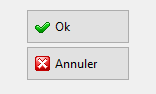
Ok
Cliquez sur "Ok" pour appliquer le code à barres ou les modifications au document Office.
Annuler
Cliquez sur "Annuler" pour supprimer le code-barres ou les modifications et revenir au document Office.